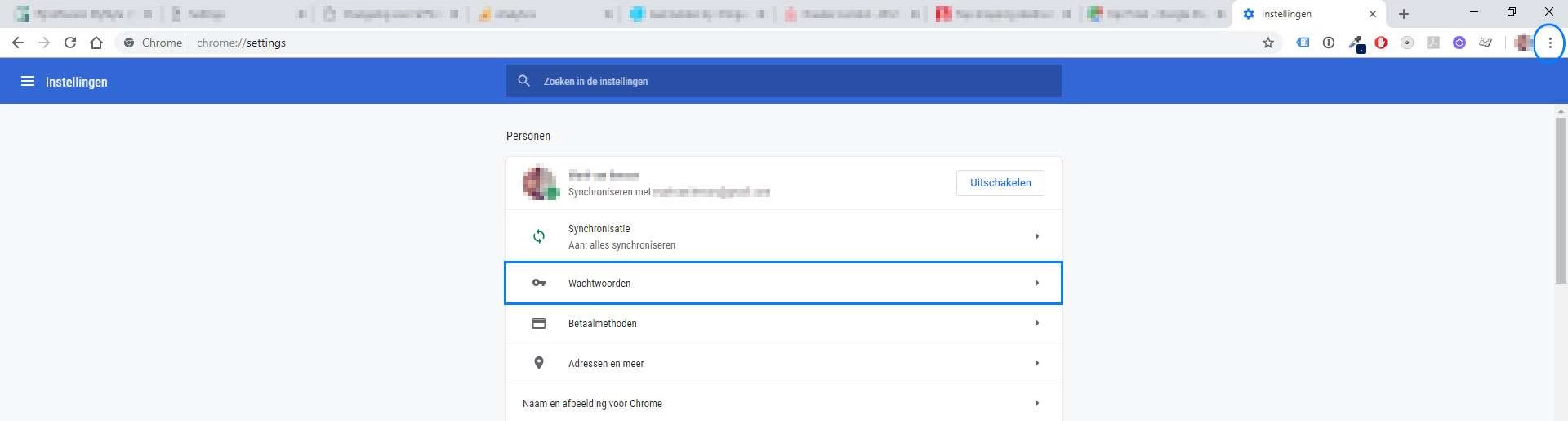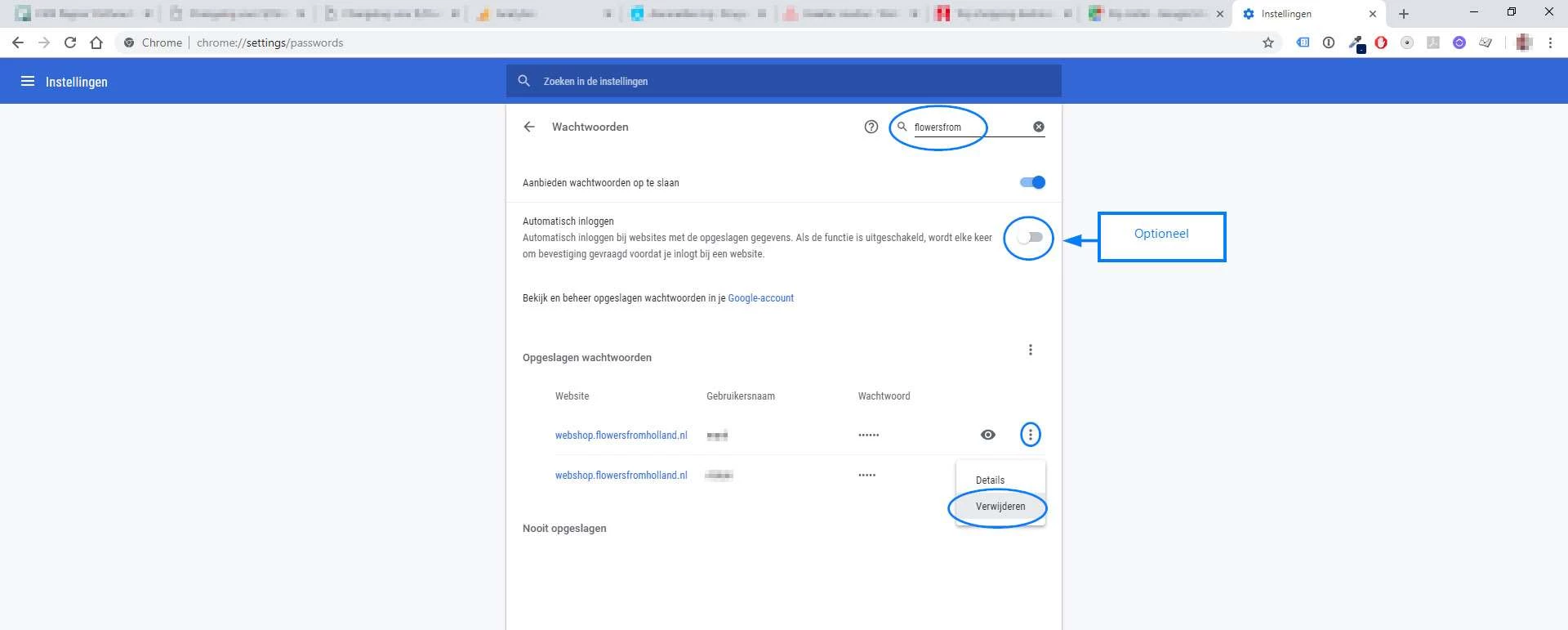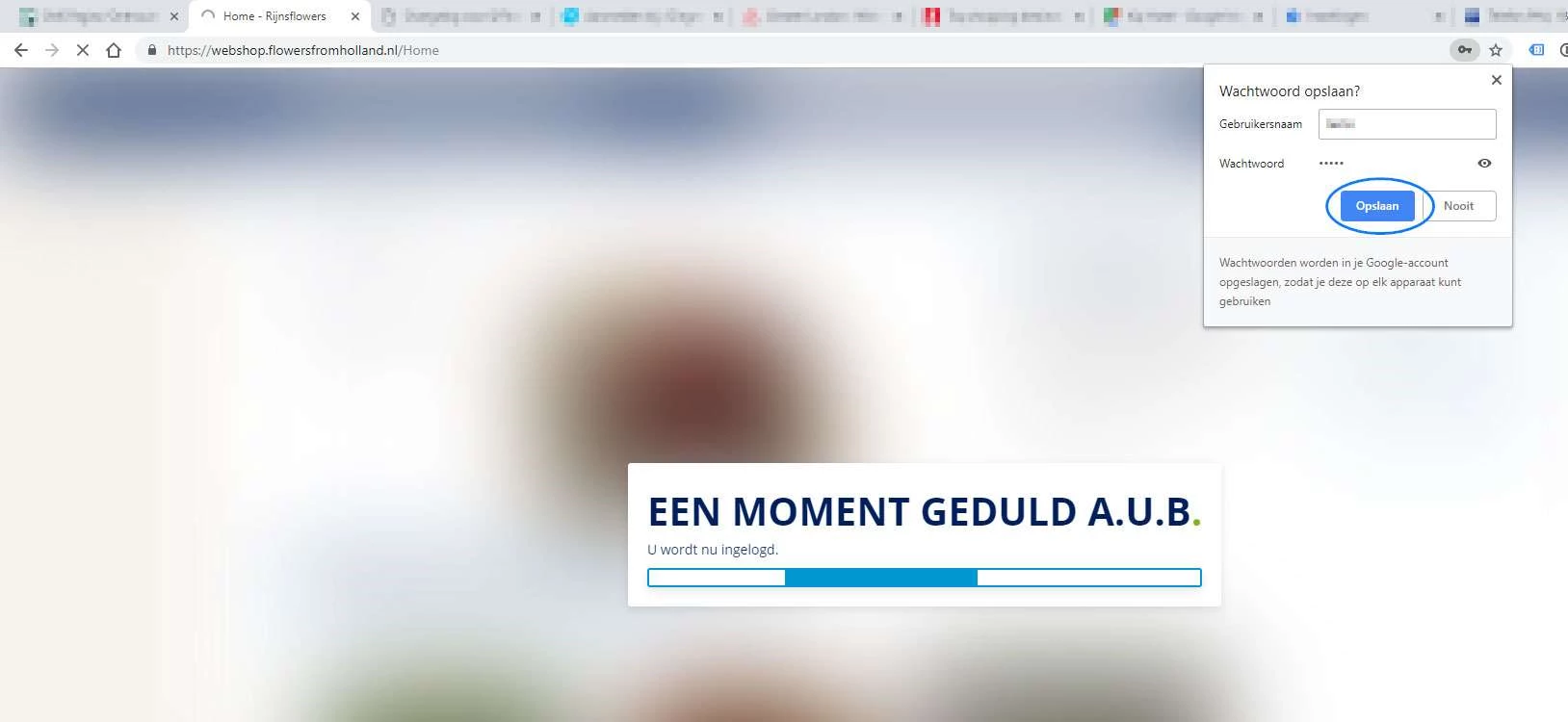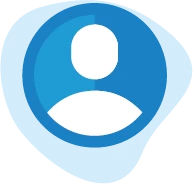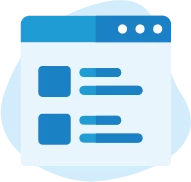Inloggen & Registreren
Dat klopt. Het is nu mogelijk om altijd ons aanbod te bekijken alvorens u inlogt. U kunt inloggen door rechtsboven op 'inloggen' te klikken. Ook verschijnt het inlogvenster wanneer u voor het eerst probeert te kopen.
In de rechterbovenhoek zit u 'registeren' staan. Wanneer u daarop klikt komt u op een pagina waar enkele gegevens moeten worden ingevuld. Na het versturen van deze gegevens wordt er binnen 24 uur (op werkdagen) contact met u opgenomen.
Winkelwagen & Annuleren
Om uw aankopen te bekijken klikt u op het winkelwagen icoon in de rechterbovenhoek. Op de Winkelwagen pagina ziet u uw koopjes staan die u de afgelopen drie dagen heeft gedaan, gegroepeerd per vertrekdag.
Zolang er nog geen groen vinkje achter uw product in de winkelwagen staat kunt u uw product nog annuleren; klik op het 'prullenbak-icoon' om uw regel te verwijderen. Staat het groene vinkje er inmiddels? Neem contact op met uw accountmanager.
Vertrekdagen
We hebben gekozen voor een automatische vertrekdagkeuze. Dit wil zeggen dat de webshop aan de hand van uw instellingen en het tijdstip van uw bezoek aan onze webshop bepaald wat de eerst mogelijke vertrekdag is voor de gekozen voorraad.
Assortiment & Beschikbaarheid
Producten met een rood label arriveren bij ons bedrijf op de aangegeven datum. Deze producten worden vooraf besteld en gaan rechtstreeks van de telers naar onze kopers.
Algemeen gebruik
Uiteraard. Deze webshop is ontworpen voor een goed gebruik op alle formaten laptops, computers, tablets en smartphones.
Login details
This is correct. Your preferred browser should ask you to save the login data. Our example is in Google Chrome:
Step 1: go to your browser settings
Step 2: click 'passwords'
Step 3: Search for 'hoekflowers'
Step 4: Select 'Automatic Login' if you want
Step 5: Delete all existing passwords
Step 6: Close your browser
Step 4: Re-open your browser
Step 5: Go to our shop and login
The shop should offer you to save your login details. Allow it. That should do the trick.
{"/voorraad/celv/hpg_4":"/bloemen/alstroemeria","/voorraad/celv/hpg_96":"/bloemen/anthurium","/voorraad/celv/hpg_10":"/bloemen/boeketten","/voorraad/celv/hpg_11":"/bloemen/chrysanten","/voorraad/celv/hpg_6/685":"/bloemen/anjers/dianthus-barbatus","/voorraad/celv/hpg_6/30060":"/bloemen/anjers/dianthus-standaard","/voorraad/celv/hpg_6/902":"/bloemen/anjers/dianthus-standaard-nl","/voorraad/celv/hpg_6/211":"/bloemen/anjers/dianthus-tros","/voorraad/celv/hpg_6/903":"/bloemen/anjers/dianthus-tros-nl","/voorraad/celv/hpg_11/656":"/bloemen/chrysant/chrysant-geplozen","/voorraad/celv/hpg_11/658":"/bloemen/chrysant/chrysant-santini","/voorraad/celv/hpg_11/657":"/bloemen/chrysant/chrysant-tros","/voorraad/celv/hpg_31":"/bloemen/decoratie-artikelen","/voorraad/celv/hpg_83":"/bloemen/droogbloemen","/voorraad/celv/hpg_83/929":"/bloemen/droogbloemen/gift-boxes","/voorraad/celv/hpg_7/14939":"/bloemen/exoten/ananas","/voorraad/celv/hpg_7/25":"/bloemen/exoten/banksia","/voorraad/celv/hpg_7/10565":"/bloemen/exoten/heliconia","/voorraad/celv/hpg_7/27":"/bloemen/exoten/kaaps-groen","/voorraad/celv/hpg_7/42":"/bloemen/exoten/leucadendron","/voorraad/celv/hpg_7/24":"/bloemen/exoten/nutan-leucospernum","/voorraad/celv/hpg_7/30":"/bloemen/exoten/protea","/voorraad/celv/hpg_7/890":"/bloemen/exoten/strelitzia","/voorraad/celv/hpg_7/10983":"/bloemen/exoten/strelitzia-blad-verf","/voorraad/celv/hpg_15/896":"/bloemen/freesia/freesia-dubbel","/voorraad/celv/hpg_15/894":"/bloemen/freesia/freesia-enkel","/voorraad/celv/hpg_16/880":"/bloemen/gerbera/gerbera","/voorraad/celv/hpg_16/881":"/bloemen/gerbera/gerbera-diamond","/voorraad/celv/hpg_16/897":"/bloemen/gerbera/gerbera-in-doos","/voorraad/celv/hpg_16/883":"/bloemen/gerbera/gerbera-op-water","/voorraad/celv/hpg_16/882":"/bloemen/gerbera/germini-diamond","/voorraad/celv/hpg_16/885":"/bloemen/gerbera/germini-in-doos","/voorraad/celv/hpg_16/884":"/bloemen/gerbera/germini-op-water","/voorraad/CELV/HPG_17":"/bloemen/gladiolus","/voorraad/celv/hpg_18/39":"/bloemen/groen/asparagus","/voorraad/celv/hpg_18/906":"/bloemen/groen/asparagus-geverfd","/voorraad/celv/hpg_18/31":"/bloemen/groen/berk","/voorraad/celv/hpg_18/18":"/bloemen/groen/bupleurum","/voorraad/celv/hpg_18/10559":"/bloemen/groen/cordyline-toppen","/voorraad/celv/hpg_18/6":"/bloemen/groen/decoratiegroen","/voorraad/celv/hpg_18/924":"/bloemen/groen/decoratiegroen-per-stuk","/voorraad/celv/hpg_18/2":"/bloemen/groen/diversen-groen","/voorraad/celv/hpg_18/913":"/bloemen/groen/eikeblad","/voorraad/celv/hpg_18/709":"/bloemen/groen/ginster","/voorraad/celv/hpg_18/142":"/bloemen/groen/greens-deco","/voorraad/celv/hpg_18/141":"/bloemen/groen/greens-italy-france","/voorraad/celv/hpg_18/99":"/bloemen/groen/greens-usa","/voorraad/celv/hpg_18/41":"/bloemen/groen/grevillea","/voorraad/celv/hpg_18/62201":"/bloemen/groen/ilex-groen","/voorraad/celv/hpg_18/69":"/bloemen/groen/monstera","/voorraad/celv/hpg_18/12":"/bloemen/groen/mossen","/voorraad/celv/hpg_18/62":"/bloemen/groen/pittosporum","/voorraad/celv/hpg_18/1650":"/bloemen/groen/ruscus","/voorraad/celv/hpg_18/11657":"/bloemen/groen/sandriana","/voorraad/celv/hpg_18/914":"/bloemen/groen/thlaspi","/voorraad/celv/hpg_60":"/bloemen/gypsophila","/voorraad/celv/hpg_19/1035":"/bloemen/hydrangea/hydrangea","/voorraad/celv/hpg_19/911":"/bloemen/hydrangea/hydrangea-box","/voorraad/celv/hpg_19/904":"/bloemen/hydrangea/hydrangea-import","/voorraad/celv/hpg_57":"/bloemen/ilex","/voorraad/celv/hpg_20/1182":"/bloemen/lilium/lelie-aziaat","/voorraad/celv/hpg_20/1183":"/bloemen/lilium/lelie-l-a","/voorraad/celv/hpg_20/14173":"/bloemen/lilium/lelie-longiflorum-oriental","/voorraad/celv/hpg_20/14171":"/bloemen/lilium/lelie-longiflorum","/voorraad/celv/hpg_20/1184":"/bloemen/lilium/lelie-oriental","/voorraad/celv/hpg_20/11829":"/bloemen/lilium/lilium","/voorraad/celv/hpg_13/892":"/bloemen/lisianthus/lisianthus-enkel","/voorraad/celv/hpg_13/893":"/bloemen/lisianthus/lisianthus-gevuld","/voorraad/celv/hpg_13/931":"/bloemen/lisianthus/lisianthus-kort","/voorraad/celv/hpg_113/888":"/bloemen/orchidee/cymbidium","/voorraad/celv/hpg_113/30066":"/bloemen/orchidee/dendrobium","/voorraad/celv/hpg_113/10679":"/bloemen/orchidee/orchidee","/voorraad/celv/hpg_113/1931":"/bloemen/orchidee/phalanopsis","/voorraad/celv/hpg_113/43":"/bloemen/orchidee/vanda","/voorraad/celv/hpg_95":"/bloemen/sierfruit","/voorraad/celv/hpg_7":"/bloemen/exoten","/voorraad/celv/hpg_21":"/bloemen/pioenen","/voorraad/celv/hpg_67/917":"/bloemen/monobossen/bosgoed","/voorraad/celv/hpg_67/920":"/bloemen/monobossen/bosgoed-01","/voorraad/celv/hpg_67/10001":"/bloemen/monobossen/bosgoed-03-chrysant","/voorraad/celv/hpg_67/10008":"/bloemen/monobossen/bosgoed-03-roos","/voorraad/celv/hpg_15":"/bloemen/freesia","/voorraad/celv/hpg_67/922":"/bloemen/monobossen/bosgoed-05","/voorraad/celv/hpg_67/10009":"/bloemen/monobossen/bosgoed-05-roos","/voorraad/celv/hpg_67/919":"/bloemen/monobossen/bosgoed-07","/voorraad/celv/hpg_67/923":"/bloemen/monobossen/bosgoed-10","/voorraad/celv/hpg_67/10007":"/bloemen/monobossen/bosgoed-10-alstroemeria","/voorraad/celv/hpg_67/10010":"/bloemen/monobossen/bosgoed-10-roos","/voorraad/celv/hpg_67/10012":"/bloemen/monobossen/bosgoed-10-tulp","/voorraad/celv/hpg_67/10014":"/bloemen/monobossen/bosgoed-3-lelies","/voorraad/celv/hpg_67/10006":"/bloemen/monobossen/bosgoed-5-alstroemeria","/voorraad/celv/hpg_67/10002":"/bloemen/monobossen/bosgoed-5-chrysant","/voorraad/celv/hpg_67/10004":"/bloemen/monobossen/bosgoed-5-gypsophila","/voorraad/celv/hpg_67/10005":"/bloemen/monobossen/bosgoed-5-lelie","/voorraad/celv/hpg_112/968":"/bloemen/ranonkel/ranuncules-romance","/voorraad/celv/hpg_112/940":"/bloemen/ranonkel/ranunculus-butterfly","/voorraad/celv/hpg_112/1610":"/bloemen/ranonkel/ranunculus-elegance","/voorraad/celv/hpg_112/30811":"/bloemen/ranonkel/ranunculus-succes","/voorraad/celv/hpg_45/933":"/bloemen/rozen/rozen-box","/voorraad/celv/hpg_45/1630":"/bloemen/rozen/rozen-colombia","/voorraad/celv/hpg_45/899":"/bloemen/rozen/rozen-david-austin","/voorraad/celv/hpg_45/1626":"/bloemen/rozen/rozen-ecuador","/voorraad/celv/hpg_45/898":"/bloemen/rozen/rozen-freiland","/voorraad/celv/hpg_45/900":"/bloemen/rozen/rozen-garden","/voorraad/celv/hpg_45/1627":"/bloemen/rozen/rozen-grootbloemig","/voorraad/celv/hpg_45/1628":"/bloemen/rozen/rozen-kleinbloemig","/voorraad/celv/hpg_45/910":"/bloemen/rozen/rozen-toppings","/voorraad/celv/hpg_45/1629":"/bloemen/rozen/rozen-tros","/voorraad/celv/hpg_45/20049":"/bloemen/rozen/rozen-wax","/voorraad/celv/hpg_45/912":"/bloemen/rozen/rozen-wax-zijde","/voorraad/celv/hpg_23/1850":"/bloemen/tulpen/tulipa-dubbel","/voorraad/celv/hpg_23/1855":"/bloemen/tulpen/tulipa-enkel","/voorraad/celv/hpg_23/1870":"/bloemen/tulpen/tulipa-franjer-leliebloemig","/voorraad/celv/hpg_23/1860":"/bloemen/tulpen/tulipa-frans","/voorraad/celv/hpg_23/272":"/bloemen/tulpen/tulipa-geplukt","/voorraad/celv/hpg_23/1880":"/bloemen/tulpen/tulipa-parkiet","/voorraad/celv/hpg_12/101":"/bloemen/achillea","/voorraad/celv/hpg_12/11854":"/bloemen/aconitum","/voorraad/celv/hpg_12/33":"/bloemen/agapanthus","/voorraad/celv/hpg_12/13":"/bloemen/ageratum","/voorraad/celv/hpg_12/34":"/bloemen/amaranthus","/voorraad/celv/hpg_12/130":"/bloemen/anigozanthus","/voorraad/celv/hpg_12/155":"/bloemen/leeuwebekken","/voorraad/celv/hpg_12/156":"/bloemen/leeuwebekken-frans","/voorraad/celv/hpg_12/250":"/bloemen/asclepia","/voorraad/celv/hpg_12/35":"/bloemen/astrantia","/voorraad/celv/hpg_12/30796":"/bloemen/bamboe","/voorraad/celv/hpg_12/94223":"/bloemen/bloeiend-overig","/voorraad/celv/hpg_12/32120":"/bloemen/bloeiende-takken","/voorraad/celv/hpg_12/14":"/bloemen/bouvardia","/voorraad/celv/hpg_12/16":"/bloemen/brassica","/voorraad/celv/hpg_12/97":"/bloemen/calendula","/voorraad/celv/hpg_12/103":"/bloemen/campanula","/voorraad/celv/hpg_12/395":"/bloemen/celosia","/voorraad/celv/hpg_12/1":"/bloemen/centaurea","/voorraad/celv/hpg_12/56":"/bloemen/craspedia","/voorraad/celv/hpg_12/886":"/bloemen/curcuma","/voorraad/celv/hpg_12/32151":"/bloemen/cynara","/voorraad/celv/hpg_12/8":"/bloemen/diverse-bessen","/voorraad/celv/hpg_12/915":"/bloemen/echeveria","/voorraad/celv/hpg_12/725":"/bloemen/eryngium","/voorraad/celv/hpg_12/271":"/bloemen/eremurus","/voorraad/celv/hpg_12/36":"/bloemen/euphorbia","/voorraad/celv/hpg_12/17":"/bloemen/gentiana","/voorraad/celv/hpg_12/891":"/bloemen/gloriosa","/voorraad/celv/hpg_67/921":"/bloemen/monobossen/bosgoed-03","/voorraad/celv/hpg_12/32146":"/bloemen/gossypium","/voorraad/celv/hpg_12/935":"/bloemen/helleborus","/voorraad/celv/hpg_12/1030":"/bloemen/hyacint-muscari","/voorraad/celv/hpg_12/50":"/bloemen/iris","/voorraad/celv/hpg_12/889":"/bloemen/kalanchoe","/voorraad/celv/hpg_12/44":"/bloemen/lathyrus","/voorraad/celv/hpg_12/52":"/bloemen/limonium-fijn","/voorraad/celv/hpg_12/53":"/bloemen/limonium-grof","/voorraad/celv/hpg_12/45":"/bloemen/margrieten","/voorraad/celv/hpg_12/2":"/bloemen/matthiola","/voorraad/celv/hpg_12/50032":"/bloemen/acacia","/voorraad/celv/hpg_12/11962":"/bloemen/narcissen","/voorraad/celv/hpg_12/38":"/bloemen/nerine","/voorraad/celv/hpg_12/105":"/bloemen/nigella","/voorraad/celv/hpg_12/222":"/bloemen/ornithogalum","/voorraad/celv/hpg_12/926":"/bloemen/overig-bloeiend","/voorraad/celv/hpg_12/46":"/bloemen/papavers-bloeiend","/voorraad/celv/hpg_12/1510":"/bloemen/phlox-paniculata","/voorraad/celv/hpg_5":"/bloemen/amaryllis","/voorraad/celv/hpg_12/71":"/bloemen/salix","/voorraad/celv/hpg_12/20":"/bloemen/scabiosa","/voorraad/celv/hpg_12/1725":"/bloemen/siergras","/voorraad/celv/hpg_12/69327":"/bloemen/siergrassen","/voorraad/celv/hpg_12/19":"/bloemen/skimmia","/voorraad/celv/hpg_12/938":"/bloemen/skimmia-geverfd","/voorraad/celv/hpg_12/61":"/bloemen/solidago","/voorraad/celv/hpg_12/54":"/bloemen/seringen","/voorraad/celv/hpg_12/11798":"/bloemen/tanacetum","/voorraad/celv/hpg_12/23":"/bloemen/trachelium","/voorraad/celv/hpg_12/22":"/bloemen/veronica","/voorraad/celv/hpg_12/1925":"/bloemen/viburnum","/voorraad/celv/hpg_115/11331":"/bloemen/kransen","/voorraad/celv/hpg_13":"/bloemen/lisianthus","/voorraad/celv/hpg_61/909":"/bloemen/helianthus/helenium","/voorraad/celv/hpg_61/965":"/bloemen/helianthus/helianthus","/voorraad/celv/hpg_9":"/bloemen/preserved","/voorraad/celv/hpg_105/967":"/bloemen/specials/season-box","/voorraad/celv/hpg_105/966":"/bloemen/specials/special-box","/voorraad/celv/hpg_105/939":"/bloemen/specials/waxfruit","/voorraad/celv/hpg_45":"/bloemen/rozen","/voorraad/celv/hpg_12/11":"/bloemen/rozenbottel","/voorraad/celv/hpg_12":"/bloemen/diverse-bloemen","/voorraad/celv/hpg_147":"/bloemen/delphinium","/voorraad/celv/hpg_16":"/bloemen/gerbera","/voorraad/celv/hpg_18":"/bloemen/groen","/voorraad/celv/hpg_61":"/bloemen/helianthus","/voorraad/celv/hpg_19":"/bloemen/hydrangea","/voorraad/celv/hpg_62":"/bloemen/hypericum","/voorraad/celv/hpg_66":"/bloemen/kerstgroen","/voorraad/celv/hpg_20":"/bloemen/lelie","/voorraad/celv/hpg_67":"/bloemen/monobossen","/voorraad/celv/hpg_113":"/bloemen/orchidee","/voorraad/celv/hpg_112":"/bloemen/ranonkel","/voorraad/celv/hpg_23":"/bloemen/tulpen","/voorraad/celv/hpg_22":"/bloemen/zantedeschia","/voorraad/plant2/hpg_50/2011":"/planten/bloeiende-kamerplanten/ardisia","/voorraad/plant2/hpg_50/13650":"/planten/bloeiende-kamerplanten/begonia","/voorraad/plant2/hpg_50/13648":"/planten/bloeiende-kamerplanten/bloeiend-overig","/voorraad/plant2/hpg_50/62187":"/planten/bloeiende-kamerplanten/bloeiende-planten","/voorraad/plant2/hpg_50/13670":"/planten/bloeiende-kamerplanten/calla","/voorraad/plant2/hpg_50/13653":"/planten/bloeiende-kamerplanten/cyclaam","/voorraad/plant2/hpg_50/13837":"/planten/bloeiende-kamerplanten/gerbera","/voorraad/plant2/hpg_50/11757":"/planten/bloeiende-kamerplanten/hibiscus","/voorraad/plant2/hpg_50/30987":"/planten/bloeiende-kamerplanten/kalanchoe","/voorraad/plant2/hpg_50/13656":"/planten/bloeiende-kamerplanten/orchide\uFFFDen","/voorraad/plant2/hpg_50/13769":"/planten/bloeiende-kamerplanten/overige-bloeiende-kamerplanten","/voorraad/plant2/hpg_50/70794":"/planten/bloeiende-kamerplanten/primula","/voorraad/plant2/hpg_50/2038":"/planten/bloeiende-kamerplanten/primula-binnen","/voorraad/plant2/hpg_50/2013":"/planten/bloeiende-kamerplanten/schlumbergera","/voorraad/plant2/hpg_50/13636":"/planten/bloeiende-kamerplanten/spathiphyllum","/voorraad/plant2/hpg_50/13673":"/planten/bloeiende-kamerplanten/stephanotis","/voorraad/plant2/hpg_28":"/planten/bloemisterij-artikelen","/voorraad/plant2/hpg_47/13737":"/planten/bollen-en-knollen/bol--en-knolgewassen","/voorraad/plant2/hpg_47/2022":"/planten/bollen-en-knollen/droge-bollen","/voorraad/plant2/hpg_47/2024":"/planten/bollen-en-knollen/hippeastrum","/voorraad/plant2/hpg_47/13669":"/planten/bollen-en-knollen/hyacinth","/voorraad/plant2/hpg_47/2023":"/planten/bollen-en-knollen/narcis","/voorraad/plant2/hpg_47/2026":"/planten/bollen-en-knollen/tulpen","/voorraad/plant2/hpg_48/13838":"/planten/bomen-en-heesters/bes-en-vruchtplanten","/voorraad/plant2/hpg_48/13663":"/planten/bomen-en-heesters/buxus","/voorraad/plant2/hpg_48/10793":"/planten/bomen-en-heesters/lavandula","/voorraad/plant2/hpg_48/13957":"/planten/bomen-en-heesters/overige-heesters","/voorraad/plant2/hpg_99/2019":"/planten/bromelia/guzmania","/voorraad/plant2/hpg_99/2020":"/planten/bromelia/tillandsia","/voorraad/plant2/hpg_99/2021":"/planten/bromelia/vriesea","/voorraad/plant2/hpg_114/2028":"/planten/cactus/cactus","/voorraad/plant2/hpg_114/94748":"/planten/cactus/cactus-succulenten","/voorraad/plant2/hpg_31":"/planten/decoratie-artikelen","/voorraad/plant2/hpg_106":"/planten/gemengde-planten","/voorraad/plant2/hpg_102/2003":"/planten/groene-kamerplanten/alocasia","/voorraad/plant2/hpg_102/2004":"/planten/groene-kamerplanten/beaucarnea","/voorraad/plant2/hpg_102/2005":"/planten/groene-kamerplanten/calathea","/voorraad/plant2/hpg_102/13674":"/planten/groene-kamerplanten/cupressus","/voorraad/plant2/hpg_102/13659":"/planten/groene-kamerplanten/dracaena","/voorraad/plant2/hpg_102/13649":"/planten/groene-kamerplanten/ficus","/voorraad/plant2/hpg_102/13644":"/planten/groene-kamerplanten/groene-kamerplanten","/voorraad/plant2/hpg_102/13665":"/planten/groene-kamerplanten/hedera","/voorraad/plant2/hpg_102/2007":"/planten/groene-kamerplanten/monstera","/voorraad/plant2/hpg_102/13647":"/planten/groene-kamerplanten/palmen","/voorraad/plant2/hpg_102/2039":"/planten/groene-kamerplanten/peperonia","/voorraad/plant2/hpg_102/2008":"/planten/groene-kamerplanten/philodendron","/voorraad/plant2/hpg_102/2009":"/planten/groene-kamerplanten/pilea","/voorraad/plant2/hpg_102/2050":"/planten/groene-kamerplanten/rhodondendron","/voorraad/plant2/hpg_102/2051":"/planten/groene-kamerplanten/sanseveria","/voorraad/plant2/hpg_102/2006":"/planten/groene-kamerplanten/scindapsus-epipremnum","/voorraad/plant2/hpg_102/2010":"/planten/groene-kamerplanten/soleir","/voorraad/plant2/hpg_102/13666":"/planten/groene-kamerplanten/varens","/voorraad/plant2/hpg_102/13824":"/planten/groene-kamerplanten/vleesetende-planten","/voorraad/plant2/hpg_102/13660":"/planten/groene-kamerplanten/yucca","/voorraad/plant2/hpg_102/13668":"/planten/groene-kamerplanten/zamioculcas","/voorraad/plant2/hpg_97":"/planten/helleborus","/voorraad/plant2/hpg_49":"/planten/hydrangea","/voorraad/plant2/hpg_140/94222":"/planten/kerst-collectie/kerstartikelen","/voorraad/plant2/hpg_51/2001":"/planten/kerst-planten/euphorbia","/voorraad/plant2/hpg_51/20047":"/planten/kerst-planten/kerstgroen","/voorraad/plant2/hpg_51/13651":"/planten/kerst-planten/kerststerren","/voorraad/plant2/hpg_51/2047":"/planten/kerst-planten/kerststukken","/voorraad/plant2/hpg_51/2025":"/planten/kerst-planten/wax-hippeastrum","/voorraad/plant2/hpg_51/2040":"/planten/kerst-planten/wax-hyacinth","/voorraad/plant2/hpg_51/905":"/planten/kerst-planten/waxfruit","/voorraad/plant2/hpg_115":"/planten/kransen","/voorraad/plant2/hpg_52":"/planten/kruiden","/voorraad/plant2/hpg_53":"/planten/phalaenopsis","/voorraad/plant2/hpg_54":"/planten/potgrond","/voorraad/plant2/hpg_55":"/planten/rozen","/voorraad/plant2/hpg_95/14625":"/planten/sierfruit/sierfruit","/voorraad/plant2/hpg_95/1730":"/planten/sierfruit/siervruchten","/voorraad/plant2/hpg_100/2027":"/planten/succulenten/aloe","/voorraad/plant2/hpg_100/2029":"/planten/succulenten/crassula","/voorraad/plant2/hpg_100/2031":"/planten/succulenten/echeveria","/voorraad/plant2/hpg_100/2030":"/planten/succulenten/echeveria-geverfd","/voorraad/plant2/hpg_100/2032":"/planten/succulenten/rhipsalis","/voorraad/plant2/hpg_100/2033":"/planten/succulenten/succelenten","/voorraad/plant2/hpg_63/971":"/planten/waxfruit/wax-egel","/voorraad/plant2/hpg_63/972":"/planten/waxfruit/waxappel","/voorraad/plant2/hpg_63/970":"/planten/waxfruit/waxmalus","/voorraad/plant2/hpg_63/973":"/planten/waxfruit/waxpeer","/voorraad/plant2/hpg_56/94715":"/planten/tuinplanten/anigozanthus","/voorraad/plant2/hpg_56/62165":"/planten/tuinplanten/astilbe","/voorraad/plant2/hpg_56/13667":"/planten/tuinplanten/azalea","/voorraad/plant2/hpg_56/13642":"/planten/tuinplanten/calluna-erica","/voorraad/plant2/hpg_56/2034":"/planten/tuinplanten/calocephalus","/voorraad/plant2/hpg_56/62123":"/planten/tuinplanten/campanula","/voorraad/plant2/hpg_56/13664":"/planten/tuinplanten/chrysanth","/voorraad/plant2/hpg_56/31105":"/planten/tuinplanten/dianthus","/voorraad/plant2/hpg_56/14313":"/planten/tuinplanten/freesia","/voorraad/plant2/hpg_56/64780":"/planten/tuinplanten/gypsophila","/voorraad/plant2/hpg_56/2048":"/planten/tuinplanten/hebe","/voorraad/plant2/hpg_56/94181":"/planten/tuinplanten/hypericum","/voorraad/plant2/hpg_56/2041":"/planten/tuinplanten/klimplanten","/voorraad/plant2/hpg_56/2035":"/planten/tuinplanten/laurus","/voorraad/plant2/hpg_56/13825":"/planten/tuinplanten/lelies","/voorraad/plant2/hpg_56/2046":"/planten/tuinplanten/mandeville","/voorraad/plant2/hpg_56/94220":"/planten/tuinplanten/ornithogalum","/voorraad/plant2/hpg_56/31104":"/planten/tuinplanten/spaanse-margrieten","/voorraad/plant2/hpg_56/2037":"/planten/tuinplanten/overige-tuinplanten","/voorraad/plant2/hpg_56/2042":"/planten/tuinplanten/geranium","/voorraad/plant2/hpg_56/2043":"/planten/tuinplanten/perkgoed","/voorraad/plant2/hpg_56/11750":"/planten/tuinplanten/photinia","/voorraad/plant2/hpg_56/13645":"/planten/tuinplanten/saintpaulia","/voorraad/plant2/hpg_56/2049":"/planten/tuinplanten/sedum","/voorraad/plant2/hpg_56/2045":"/planten/tuinplanten/siergrassen","/voorraad/plant2/hpg_56/2002":"/planten/tuinplanten/skimmia","/voorraad/plant2/hpg_56/13639":"/planten/tuinplanten/tuinplanten","/voorraad/plant2/hpg_56/2036":"/planten/tuinplanten/viooltjes","/voorraad/plant2/hpg_56/94863":"/planten/tuinplanten/zantedeschia","/voorraad/plant2/hpg_46":"/planten/arrangementen","/voorraad/plant2/hpg_50":"/planten/bloeiende-kamerplanten","/voorraad/plant2/hpg_47":"/planten/bollen-en-knollen","/voorraad/plant2/hpg_48":"/planten/bomen-en-heesters","/voorraad/celv/all___":"/bloemen/alle","/voorraad/plant2/hpg_114":"/planten/cactus","/voorraad/plant2/hpg_18":"/planten/groen","/voorraad/plant2/hpg_102":"/planten/groene-kamerplanten","/voorraad/plant2/hpg_51":"/planten/kerst-planten","/voorraad/plant2/hpg_100":"/planten/succulenten","/voorraad/plant2/hpg_56":"/planten/tuinplanten","/voorraad/plant2/hpg_99":"/planten/bromelia","/voorraad/plant2/hpg_96":"/planten/anthurium","/voorraad/plant2/all___":"/planten","/voorraad/celv/hpg_45?productgroep=1627":"/rozen/grootbloemig","/bestel/wed04_/all___":"/pre-orderlist/weddinglist-april","/voorraad/celv/hpg_142":"/bloemen/allium","/voorraad/celv/hpg_143":"/bloemen/ammi-visnaga","/voorraad/celv/hpg_111":"/bloemen/anemone","/voorraad/celv/hpg_144":"/bloemen/astilbe","/voorraad/celv/hpg_12/235":"/bloemen/aster","/voorraad/celv/hpg_146":"/bloemen/dahlia","/voorraad/celv/hpg_158":"/bloemen/clematis","/voorraad/celv/hpg_145":"/bloemen/chamelaucium","/voorraad/plant2/hpg_46/2018":"/planten/arrangementen/arrangement-hippeastrum","/voorraad/plant2/hpg_46/2017":"/planten/arrangementen/arrangement-hyacinth","/voorraad/plant2/hpg_46/2014":"/planten/arrangementen/arrangement-indoor","/voorraad/plant2/hpg_46/2015":"/planten/arrangementen/arrangement-outdoor","/voorraad/plant2/hpg_46/2016":"/planten/arrangementen/arrangement-tete","/voorraad/plant2/hpg_46/13802":"/planten/arrangementen/planten-arrangement"}